Khái niệm về nội dung luôn xanh (evergreen content) là một khái niệm hợp lý. Tuy nhiên, có rất nhiều trường hợp bạn muốn hiển thị ngày tháng cho nội dung của mình. Không chỉ vậy, bình luận và các yếu tố khác trên trang web cũng có thể cần đến nó. Nếu bạn muốn add timestamp (dấu thời gian) trong WordPress, quy trình này có thể dễ dàng thực hiện.
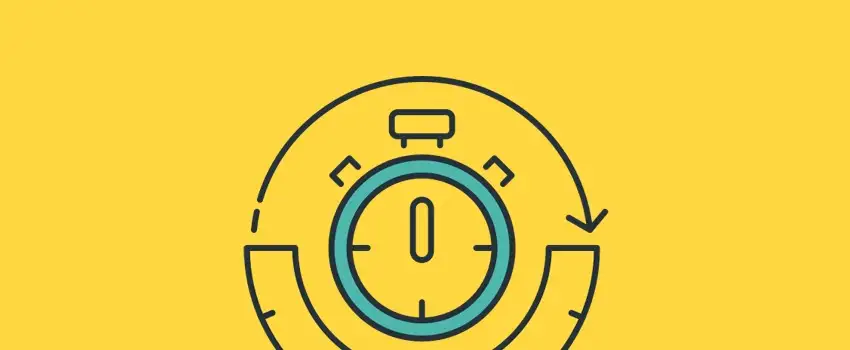
Plugin WordProof cho WordPress cho phép bạn thêm chức năng dấu thời gian vào nội dung bằng cách sử dụng sức mạnh của công nghệ ‘blockchain’. Đây là công nghệ tiên tiến, được tinh chỉnh thành một cách mạnh mẽ để bảo vệ nội dung và xây dựng lòng tin của người dùng.
Trong bài viết này, chúng tôi sẽ chỉ cho bạn cách sử dụng plugin WordProof để add timestamp trong WordPress. Trước tiên, hãy phân tích khái niệm về WordProof, dấu thời gian và blockchain.
Contents
Timestamp là gì và tại sao bạn cần add timestamp vào WordPress
Ở dạng cơ bản nhất, dấu thời gian là cách để gắn một thời gian và ngày cụ thể vào một phần nội dung. Điều này không chỉ tồn tại trong WordPress, bạn có thể thấy nó ở dạng đơn giản với bình luận và ngày đăng bài:
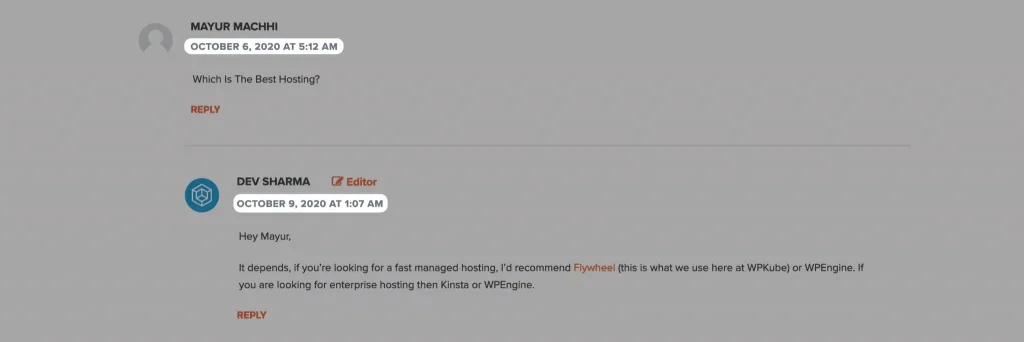
Lưu ý rằng chúng tôi chỉ đang nói về khái niệm cốt lõi. Điều này là vì dấu thời gian có thể trở nên phức tạp, như chúng ta sẽ thấy. Ở cấp độ cơ bản, nó là cách để đính kèm thời gian và ngày tháng vào nội dung. Nó hữu ích và có giá trị vì một số lý do:
- Bạn có thể giúp độc giả biết khi nào nội dung được xuất bản lần đầu. Điều này có thể giúp khi quyết định liệu nội dung có phù hợp với tình huống hiện tại không.
- Mở rộng thêm, bạn có thể cho độc giả biết nội dung đã được cập nhật hay chưa, và vào thời điểm nào.
- Đối với bình luận, bạn có thể đánh giá thời gian diễn ra các sự kiện. Điều này hữu ích nếu một sản phẩm từng gặp sự cố và bạn đang cố gắng xem xét liệu chúng đã được khắc phục hay chưa.
WordPress tất nhiên đã có cách để gắn dấu thời gian vào nội dung, nhưng chỉ là một triển khai cơ bản. Đối với đa số người dùng, điều này là đủ. Một số người thậm chí còn quyết định loại bỏ dấu thời gian khỏi trang web của họ.
Tuy nhiên, có một phiên bản dấu thời gian phức tạp hơn mà chúng ta có thể sử dụng một plugin để thực hiện. Hãy cùng tìm hiểu về chủ đề này tiếp theo.
Giới thiệu về WordProof
Vì WordPress đã có chức năng dấu thời gian trong mã cốt lõi, bạn có thể thắc mắc tại sao cần một plugin để hỗ trợ thêm. Điều này là vì việc add timestamp vào WordPress có thể ở nhiều hình thức khác nhau.
Thay vì chỉ hiển thị ngày xuất bản, bạn có thể sử dụng một plugin như WordProof để nhúng một dấu thời gian nhằm cung cấp xác thực cho nội dung.
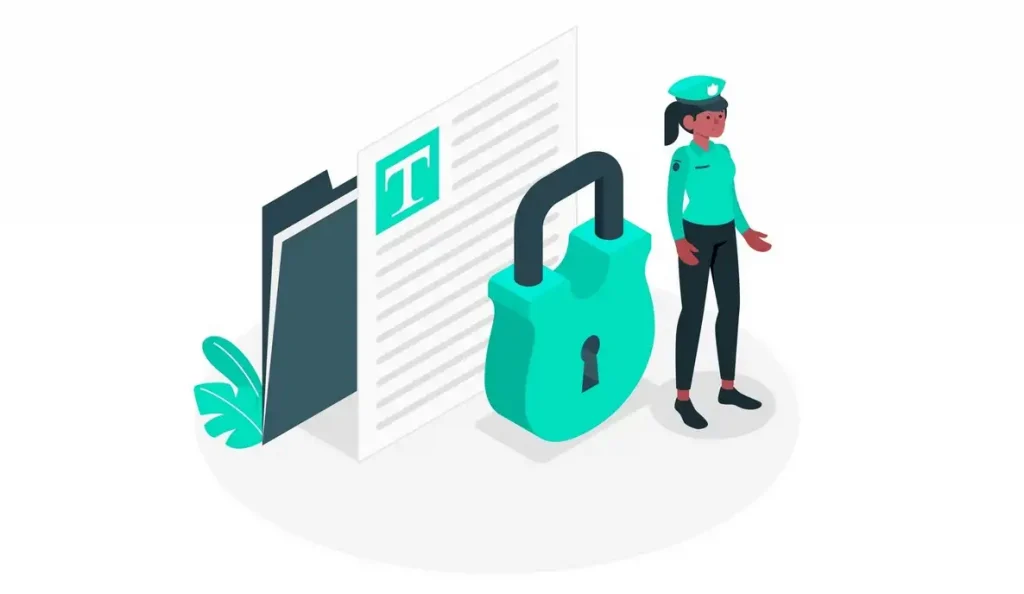
Điều này cho phép bạn kết nối nội dung của trang web với bất kỳ blockchain EOSIO nào. Tin tốt là bạn không cần có kinh nghiệm về blockchain để sử dụng WordProof. Đây là một giải pháp ‘plug-and-play’, có nghĩa là bạn không cần phải làm gì thêm để sử dụng plugin.
Ngoài việc cho phép bạn tự động dấu thời gian cho nội dung, bạn cũng có thể hiển thị chứng chỉ xác thực nội dung của mình, cho phép người đọc xem cách và thời điểm nội dung của bạn đã thay đổi. Điều này giống như chứng chỉ Secure Sockets Layer (SSL).
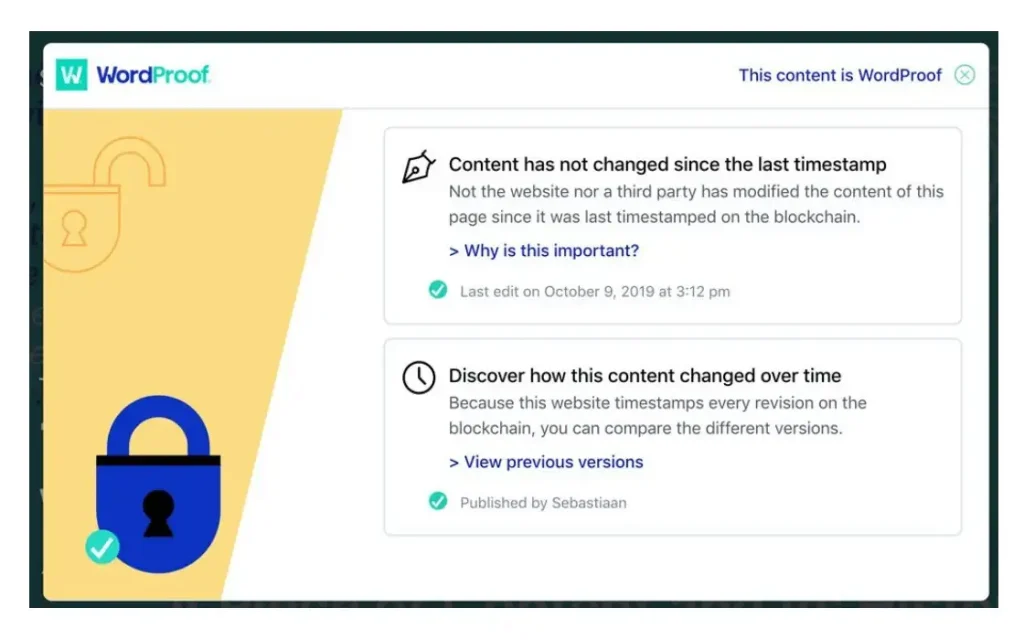
Lý do tại sao bạn muốn làm điều này bao gồm:
- Bạn có thể cung cấp tính minh bạch cho người dùng, điều này sẽ tăng lòng tin và tính xác thực.
- Có thể sẽ có lợi ích về SEO trong tương lai.
- Bạn có thể chuẩn bị cho các quy định bảo vệ dữ liệu trong tương lai, đặc biệt là trong Liên minh Châu Âu (EU), nơi đã tiên phong trong vài năm qua.
- Bạn có thể giúp bảo vệ bản quyền nội dung của mình thông qua xác thực từ bên thứ ba.
Điểm cuối cùng này làm cho WordProof trở nên thú vị. Nó sử dụng sức mạnh của blockchain để add timestamp vào WordPress, giúp bảo vệ nội dung của bạn. Chúng ta sẽ nói thêm về điều này tiếp theo.
Giải thích về Blockchain
Blockchain là một khái niệm đã trở nên nổi bật trong vài năm gần đây, với sự ra đời của tiền điện tử. Dù đây không phải là trọng tâm, tiền điện tử là một phương thức thanh toán kỹ thuật số được xác thực bằng blockchain.
Nói một cách đơn giản, hãy coi blockchain là một danh sách các bản ghi trong cơ sở dữ liệu, mỗi bản ghi được liên kết với nhau bằng các phương pháp mã hóa.
Mỗi ‘khối’ có dữ liệu giao dịch nào đó, một mã hash mật mã của khối trước đó trong chuỗi (do đó có tên là blockchain), và một dấu thời gian.
Nó được sử dụng cho nhiều ứng dụng khác ngoài tiền tệ. Ví dụ, các chuỗi cung ứng, chăm sóc sức khỏe và các công ty năng lượng thích tính minh bạch của blockchain.
Bạn có thể bắt đầu hiểu cách blockchain có thể giúp bạn add timestamp vào WordPress, nhưng chúng tôi sẽ giúp bạn hiểu rõ hơn.
Cách Blockchain và WordProof giúp bạn bảo vệ nội dung và xây dựng lòng tin với người dùng
Vì blockchain mã hóa mọi khối trong chuỗi, nó là một hệ thống bảo mật cao. Do đó, dữ liệu liên quan đến một khối không thể bị thay đổi mà không sửa đổi tất cả các khối khác trong chuỗi. Về mặt thực tế, điều này là không thể. Điều này có nghĩa là dữ liệu bạn thấy là ‘sự thật’.
Có rất nhiều lợi điểm khi sử dụng một hệ thống bảo mật cao như vậy để đánh dấu thời gian cho nội dung của bạn:
- Đối với nội dung cần độ tin cậy cao, chẳng hạn như thông tin y tế hoặc tài chính, một dấu thời gian xác thực là tín hiệu cho người đọc.
- Bạn cũng có thể cung cấp bằng chứng rằng một bài viết là chính xác, đặc biệt khi nói đến thông tin nhạy cảm về thời gian. Ví dụ như thông tin liên quan đến đại dịch COVID-19.
- Nếu bạn thiết lập mọi thứ đúng cách, bạn có thêm một yếu tố để hỗ trợ trong các vụ kiện về bản quyền. Điều này sẽ quan trọng nếu bạn cung cấp nội dung mà nếu bị đánh cắp sẽ ảnh hưởng đến thu nhập của bạn. Một ví dụ là Token không thể thay thế (NFT).
Đến đây, bạn có thể đã đồng ý với việc sử dụng một giải pháp như WordProof để add timestamp trong WordPress. Bước cuối cùng dành cho bạn là tìm hiểu cách thực hiện.
Cách add timestamp trong WordPress (3 bước)
Tin tốt là việc add timestamp trong WordPress rất đơn giản. Thực tế, bạn chỉ cần thực hiện ba bước. Hãy cùng xem qua từng bước một:
- Cài đặt plugin WordProof trên trang web WordPress của bạn.
- Đi qua trình hướng dẫn cài đặt WordProof và đăng ký tài khoản.
- Bắt đầu đánh dấu thời gian cho nội dung trong WordPress.
Hầu hết các bước này đều dễ hiểu. Đầu tiên, hãy cài đặt plugin trên trang web của bạn.
1. Cài đặt Plugin WordProof cho WordPress
Nhiệm vụ đầu tiên là cài đặt plugin WordProof. Đây là một nhiệm vụ quen thuộc đối với bất kỳ ai đã sử dụng WordPress, ngay cả ở mức cơ bản. Quy trình này giống với việc bạn cài đặt bất kỳ plugin nào khác trên trang của mình.
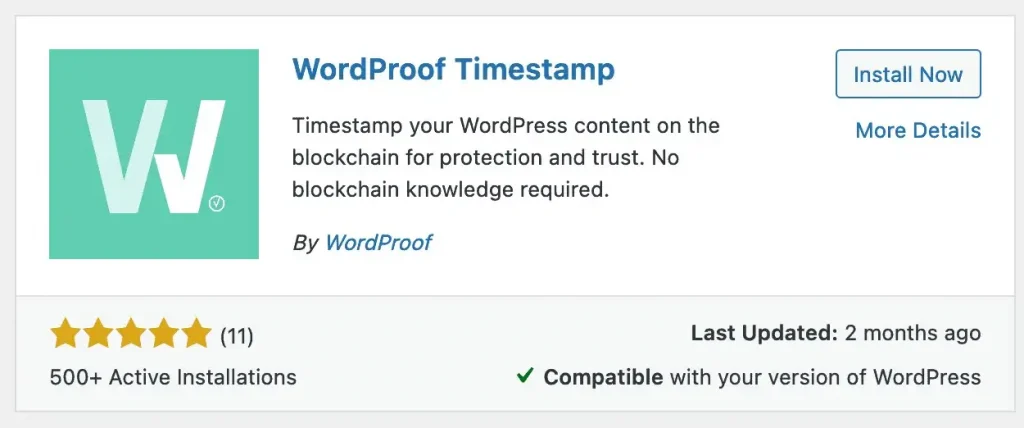
Sau khi hoàn thành, bạn cần thực hiện thêm một vài bước nữa trước khi sẵn sàng add timestamp trong WordPress.
2. Chạy trình hướng dẫn thiết lập WordProof và đăng ký tài khoản WordProof
Khi plugin đã chạy, màn hình đầu tiên bạn gặp sẽ là Setup Wizard.
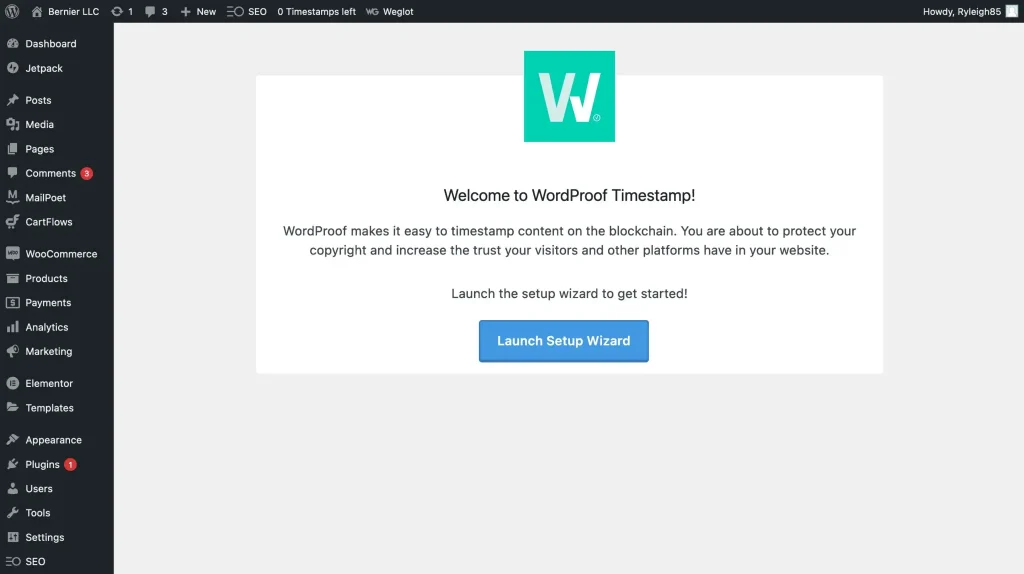
Giống như nhiều plugin khác, trình hướng dẫn này sẽ giúp bạn sẵn sàng sử dụng WordProof. Khi nhấp vào nút Launch Setup Wizard (khởi chạy trình hướng sẫn thiết lập), bạn sẽ đến màn hình đầu tiên trong số năm màn hình.
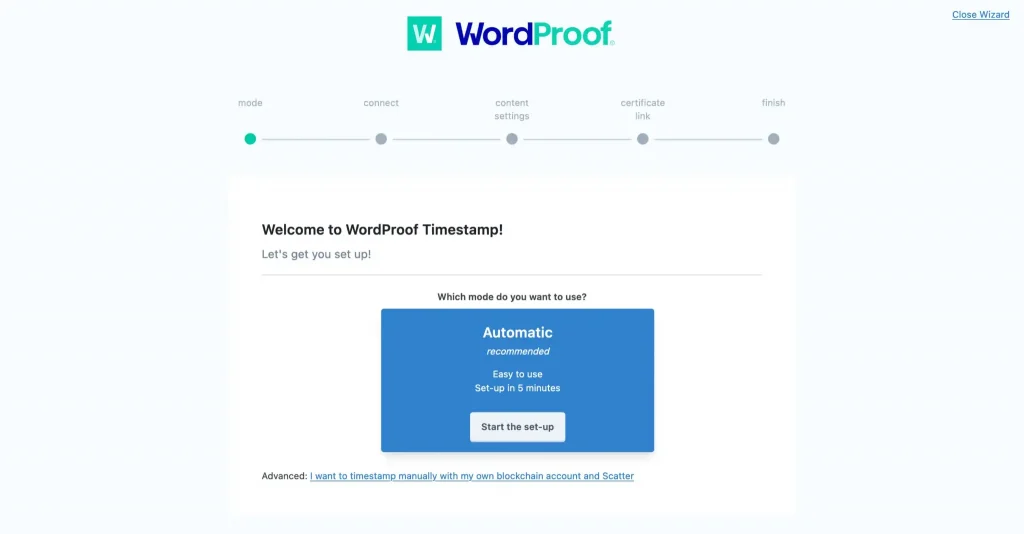
Ở đây, bạn có hai tùy chọn để chọn:
- Tự động. Đây là hộp màu xanh lớn ở giữa màn hình. Đây sẽ là lựa chọn mặc định cho hầu hết người dùng.
- Thủ công. Liên kết này cho phép bạn thiết lập tài khoản blockchain riêng để kết nối với WordProof. Tùy chọn này dành cho người dùng nâng cao và chúng tôi không khuyến nghị trừ khi bạn là chuyên gia.
Trong ví dụ của chúng tôi, chúng tôi sẽ chọn Automatic. Thao tác này sẽ đưa bạn đến bước Connect (kết nối). Mỗi người dùng sẽ cần có tài khoản WordProof miễn phí để sử dụng chức năng của plugin.
Trong Trình Hướng Dẫn Thiết Lập, bạn sẽ được hỏi liệu bạn đã có Site Key (khóa trang) chưa:
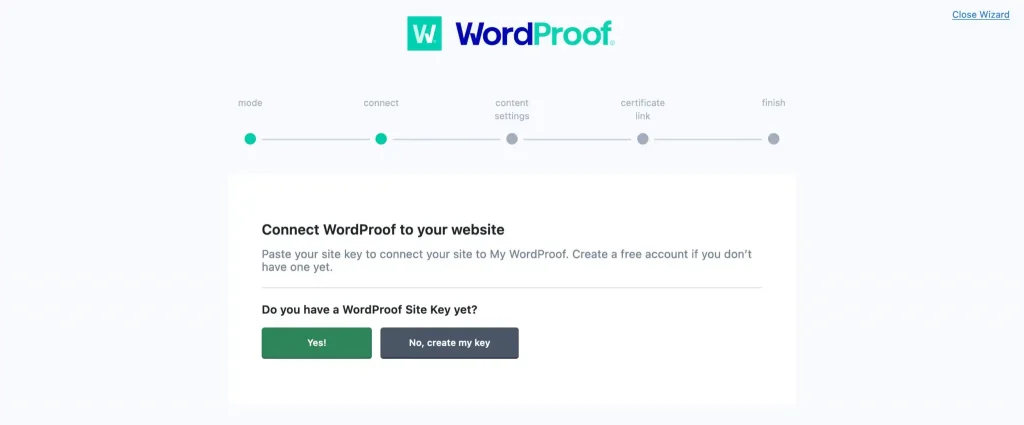
Trong hầu hết các trường hợp, bạn sẽ chưa có. Để lấy khóa này, hãy nhấp vào nút No, create my key (Không, tạo khóa của tôi), và bạn sẽ được chuyển đến bảng điều khiển WordProof. Tại đây, hãy thêm một trang web bằng cách sử dụng tùy chọn chuyên dụng:
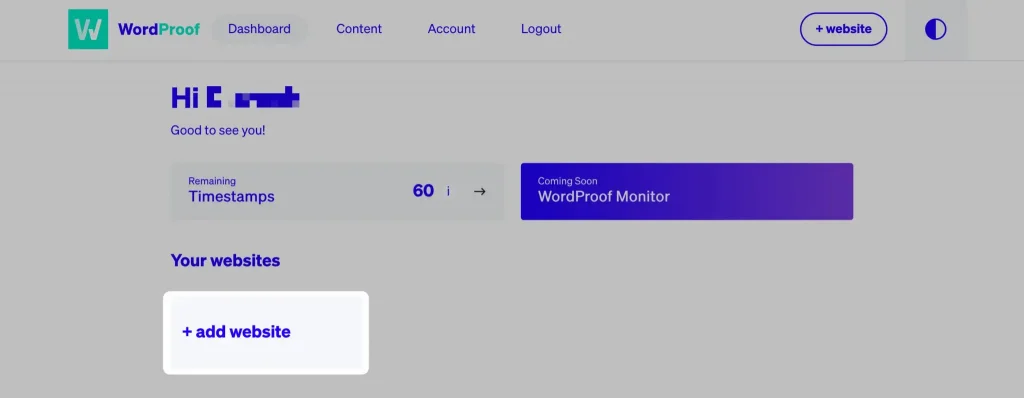
Bạn sẽ muốn thêm URL của mình, chọn WordPress làm nền tảng và EOS làm blockchain:
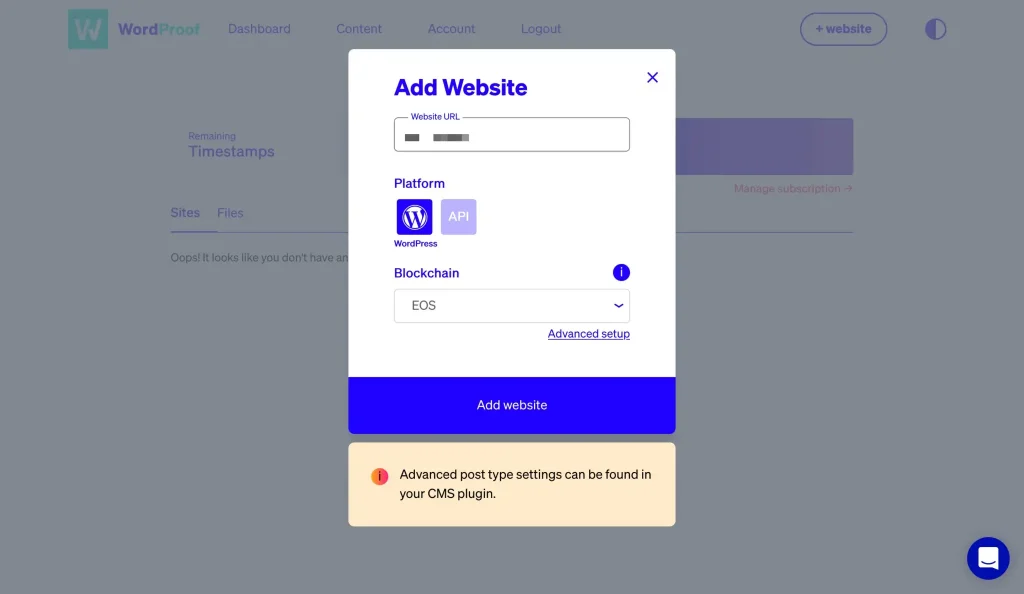
Từ đó, bạn sẽ nhận được một site key mà bạn có thể dán vào trường tương ứng trong Setup Wizard.
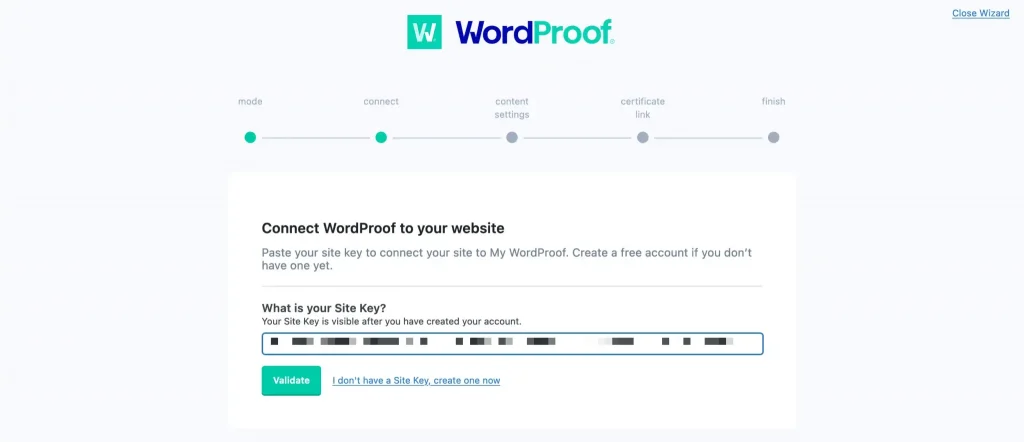
Bạn có thể nhấp vào Validate (Xác nhận) để chuyển sang bước Content Settings (cài đặt nội dung). Bước này cho phép bạn chọn các loại nội dung nào sẽ được tự động dấu thời gian theo mặc định, và liệu có hiển thị lịch sử sửa đổi cho khách truy cập hay không:
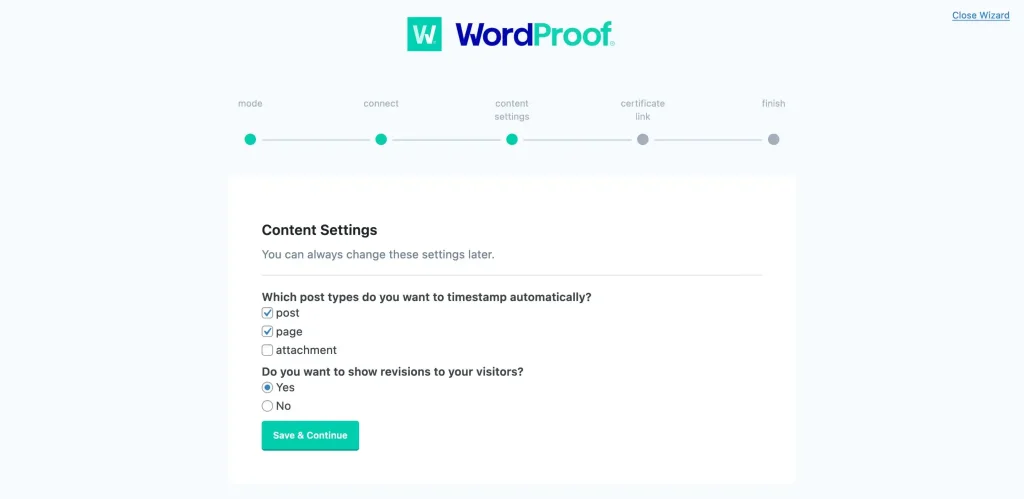
Lưu lại bước này sẽ đưa bạn đến màn hình Certificate Link (liên kết chứng chỉ). Màn hình này cho phép bạn thay đổi văn bản liên kết dấu thời gian, mặc dù có nhiều cài đặt khác trong WordPress để tùy chỉnh thêm.
Khi nhấp vào nút xác nhận, bạn đã sẵn sàng!
3. Đánh dấu thời gian cho nội dung WordPress
Từ thời điểm này, bạn có thể để WordProof tự động hoạt động. Tuy nhiên, nếu muốn bắt đầu ngay, bạn có thể vào màn hình Posts (Bài viết) hoặc Pages (Trang) trong WordPress và nhìn vào phía bên phải:
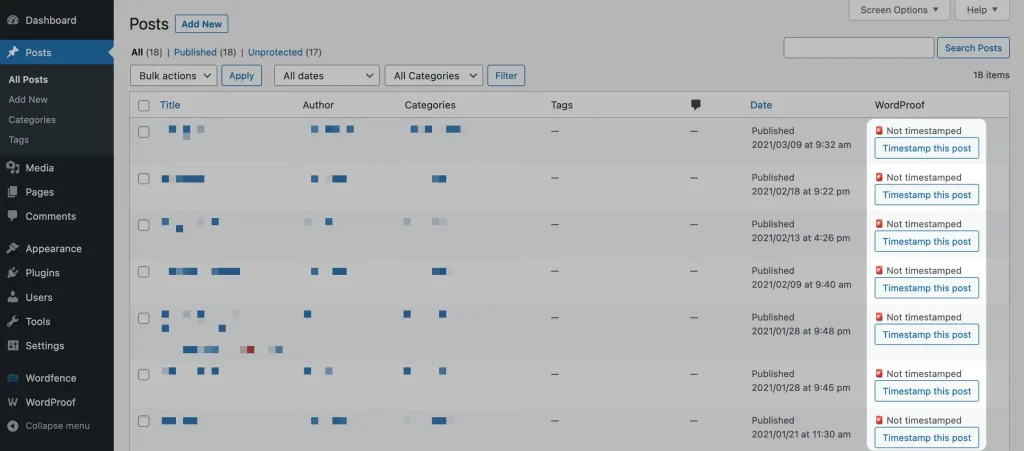
Tại đây sẽ có một nút cho mỗi bài viết hoặc trang để đánh dấu thời gian cho nội dung của bạn. Khi nhấp vào nút này, WordProof sẽ gọi máy chủ của mình, bắt đầu quá trình dấu thời gian:
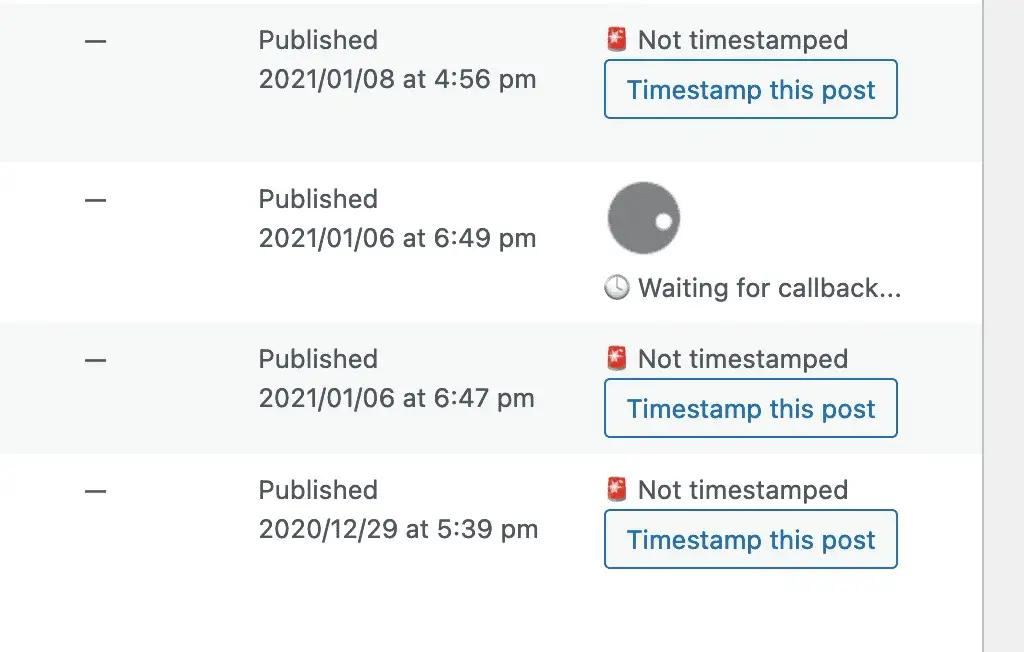
Đây là gần như tất cả những gì bạn cần để add timestamp trong WordPress, mặc dù chúng tôi khuyến khích bạn xem qua các tùy chọn trong WordPress để tùy chỉnh trải nghiệm thêm.
Kết luận
Công nghệ mới như blockchain thường cần một thời gian để phổ biến trước khi người dùng trung bình tham gia. Tuy nhiên, nếu bạn sử dụng plugin dấu thời gian như WordProof, bạn có thể xác thực nội dung của mình, cung cấp cho người dùng một chứng chỉ tính hợp lệ tương tự SSL và bảo vệ nội dung của mình tốt hơn.
Bài viết này đã xem xét cách bắt đầu với plugin dấu thời gian WordProof. Dưới đây là các bước để add timestamp trong WordPress:
- Cài đặt plugin WordProof chuyên dụng.
- Đi qua trình hướng dẫn thiết lập để sẵn sàng cho WordProof và đăng ký một tài khoản WordProof.
- Bắt đầu đánh dấu thời gian cho nội dung WordPress của bạn.

